Kako onemogočiti ukazni poziv in program »Zaženi« v sistemu Windows
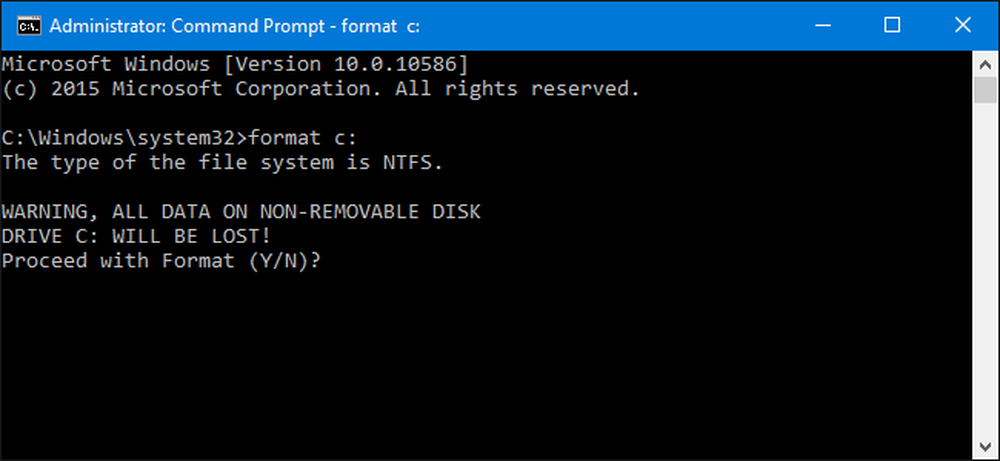
Command Prompt in Run program sta precej močna orodja v svetu Windows. Če raje določeni uporabniki v računalniku nimajo dostopa do njih, to ni težko.
Z operacijskim sistemom Windows je zelo enostavno odpreti ukazni poziv, obstajajo pa vse vrste koristnih stvari, ki jih lahko naredite z njim. Lahko je tudi nevarno orodje v rokah neizkušenih, saj izpostavlja veliko moči in včasih je težko razumeti popolne posledice ukaza. Program Run je prav tako nevaren, saj ga lahko uporabite za izvajanje več istih ukazov v ukaznem pozivu. Vse vrste razlogov lahko onemogočite za nekatere uporabnike v računalniku. Morda imate otroke, ki si delijo družinski računalnik ali pa gostom dovolite, da uporabljajo vaš računalnik, ko ostanejo pri vas. Morda vodite poslovni računalnik kot kiosk za stranke in ga morate zakleniti. Ne glede na vaš razlog, imamo popravilo za vas.
Domači uporabniki: onemogočite ukazni poziv in zaženite program z urejanjem registra
Če imate domačo različico operacijskega sistema Windows, boste morali urediti sistem Windows Registry, da naredite te spremembe. To lahko storite tudi na ta način, če imate Windows Pro ali Enterprise, vendar se počutite bolj udobno, ko delate v registru. (Če imate Pro ali Enterprise, priporočamo, da uporabite lažji urejevalnik pravilnikov lokalnih skupin, kot je opisano v naslednjem razdelku.) Ne pozabite, da morate pri urejanju registra biti prijavljeni kot uporabnika, za katerega želite onemogočiti izklop.
Standardno opozorilo: Urejevalnik registra je zmogljivo orodje, zato lahko zloraba sistema postane nestabilen ali celo neuporaben. To je zelo preprost hack in dokler se držite navodil, ne bi smeli imeti nobenih težav. Če že prej niste delali z njim, preberite, kako uporabljati urejevalnik registra, preden začnete. In zagotovo varnostno kopirajte register (in računalnik!) Pred spremembami.
Če želite začeti, se prijavite kot uporabnik, ki ga želite spremeniti. Odprite urejevalnik registra tako, da pritisnete Start in vnesete »regedit«. Pritisnite Enter, da odprete urejevalnik registra in mu dajte dovoljenje za spremembe v računalniku. Najprej onemogočite ukazni poziv. V urejevalniku registra se z levo stranjo pomaknite do naslednjega ključa:
HKEY_CURRENT_USER PROGRAMSKA OPREMA Politike Microsoftovega sistema Windows

Nato boste ustvarili novo vrednost v tem ključu. Z desno miškino tipko kliknite ikono sistema in izberite Novo> DWORD (32-bitna) vrednost. Poimenujte novo vrednost DisableCMD .
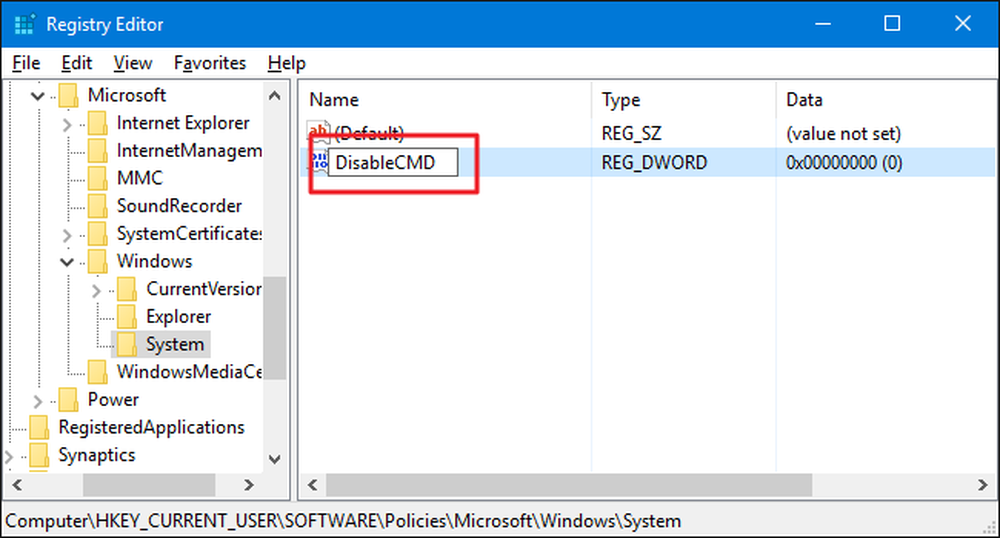
Sedaj boste spremenili to vrednost. Dvokliknite novo DisableCMD vrednost in nastavite vrednost na 1 v polju »Podatki vrednosti« in kliknite V redu.
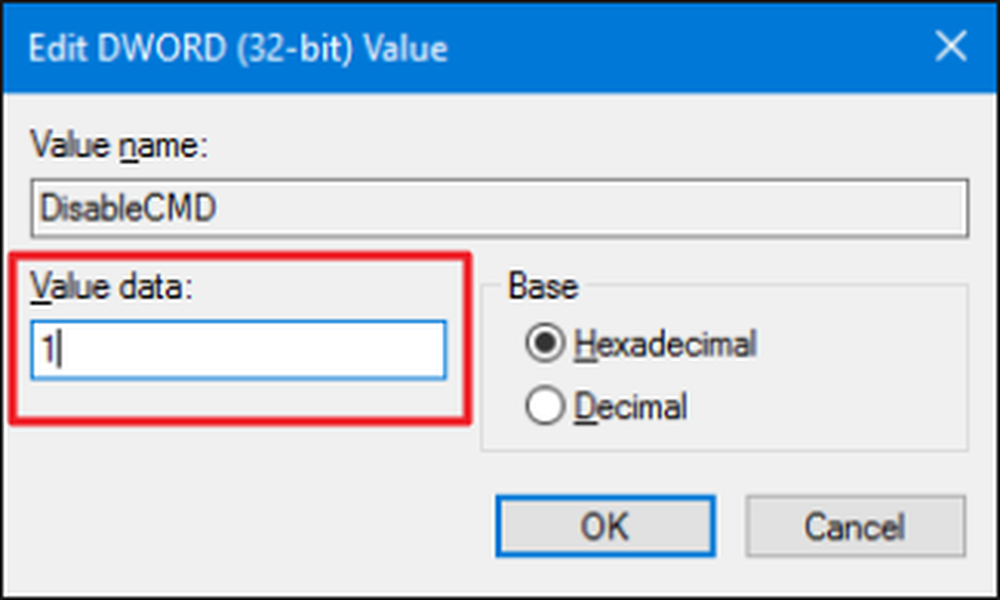
Zdaj, ko je ukazni poziv samodejno onemogočen, je vaš naslednji korak onemogočiti program Run. V urejevalniku registra pojdite na naslednji ključ:
HKEY_CURRENT_USER PROGRAMSKA OPREMA Microsoft Windows \ t
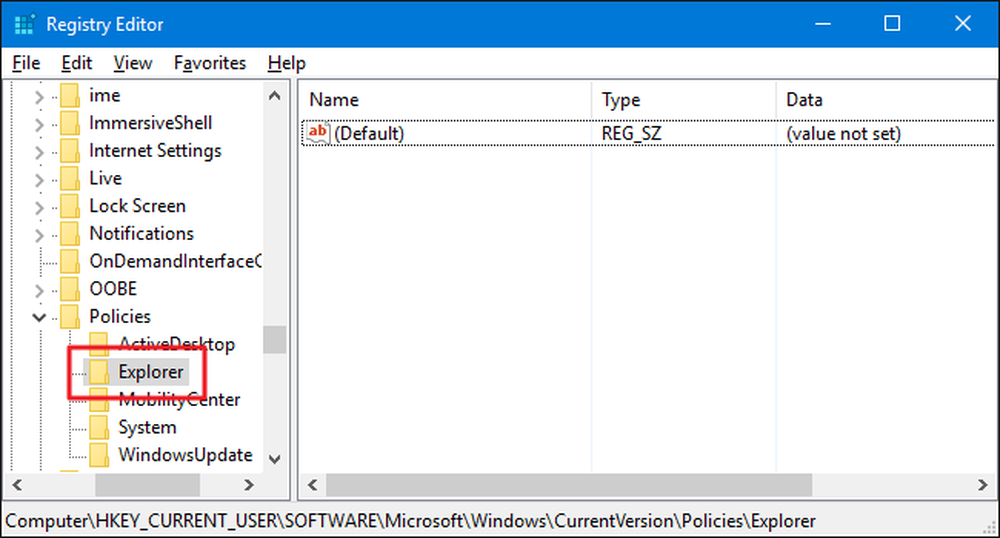
Z desno tipko miške kliknite ikono Raziskovalca in izberite Novo> DWORD (32-bitna) vrednost. Poimenujte novo vrednost NoRun .
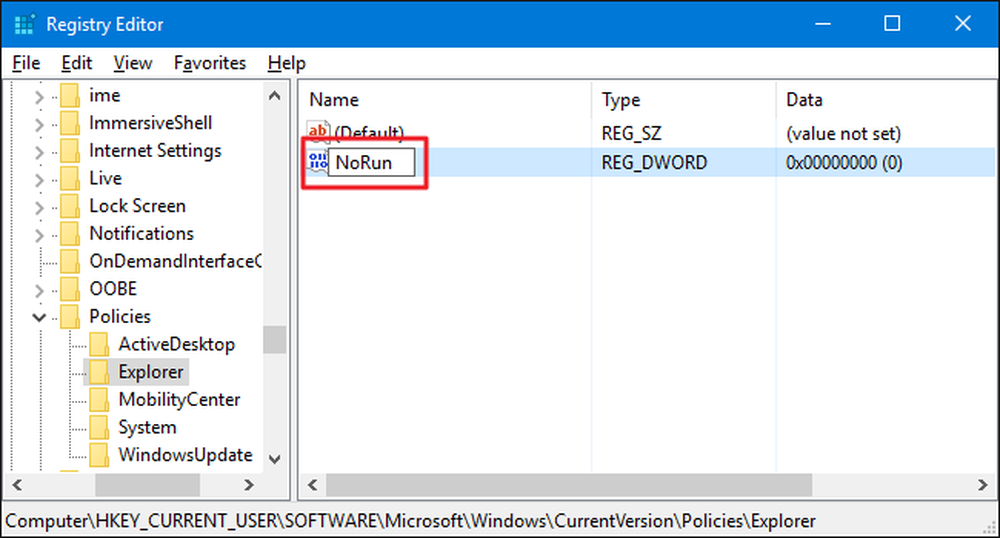
Dvokliknite novo NoRun vrednost in nastavite polje »Podatki vrednosti« na 1 .
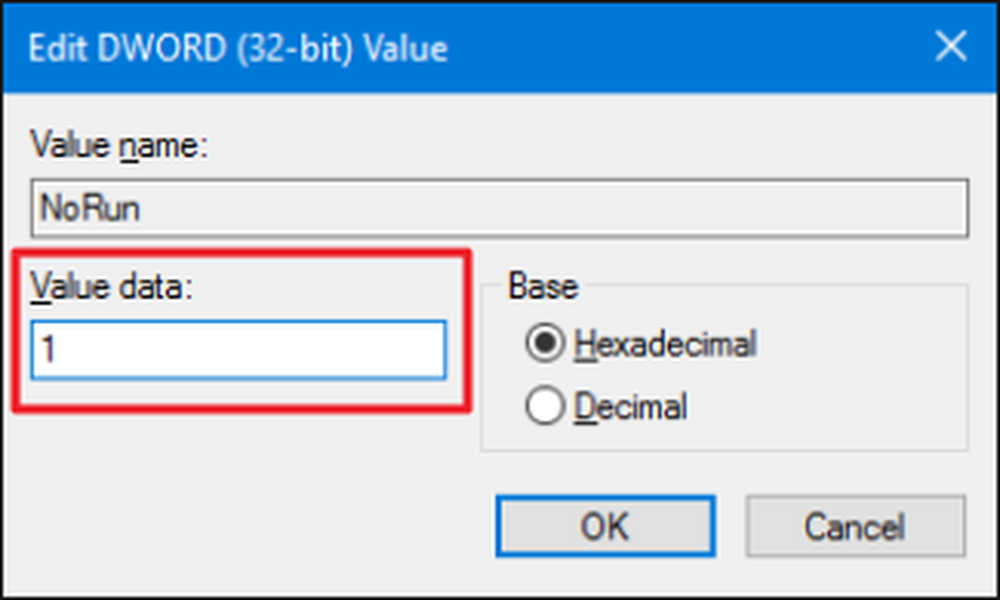
Kliknite V redu, zaprite urejevalnik registra, znova zaženite računalnik in se prijavite kot uporabnik, za katerega ste naredili spremembo. Ta uporabnik ne bi smel več imeti dostopa do programa Zaženi ali ukaznega poziva. Če poskusijo dostopati do ukaza Zaženi, medtem ko je onemogočen, bodo videli naslednje sporočilo o napaki.
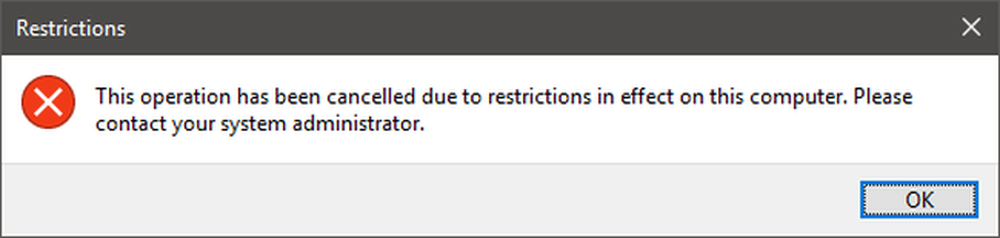
Če želite znova omogočiti ukazni poziv ali zagnati program, se ponovno prijavite kot ta uporabnik, odprete register in nastavite vrednost na 0.
Prenesite našo registracijo z enim klikom
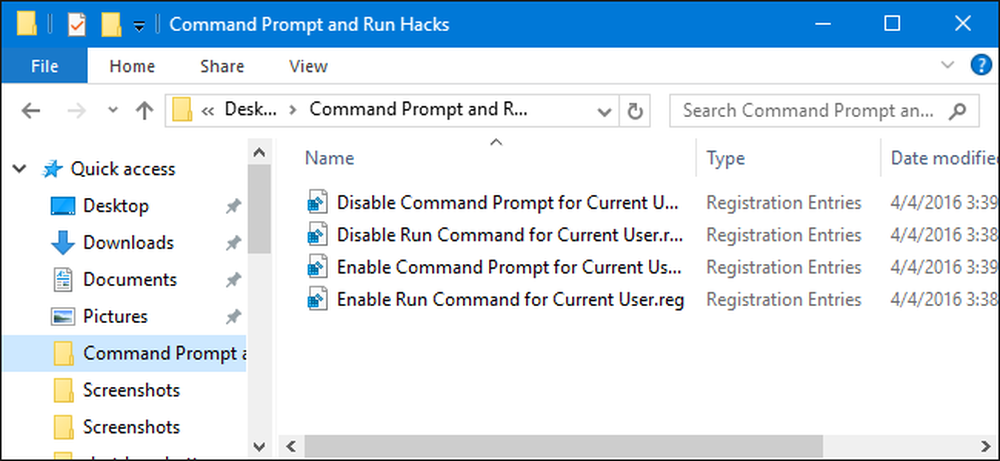
Če se ne želite sami potapljati v register, smo ustvarili nekaj prenosljivih registrskih oken, ki jih lahko uporabite. Če želite onemogočiti in znova omogočiti program Ukazni poziv in Zaženi, so na voljo hekerji. Vse štiri hake so vključene v naslednjo datoteko ZIP. Dvokliknite tistega, ki ga želite uporabiti, in kliknite po pozivih. Ko uporabite želene hakete, znova zaženite računalnik
Ukazni poziv in Run Hacks
Te hack-i so v resnici samo ustrezni ključi, ki so bili razčlenjeni na vrednosti, o katerih smo govorili v prejšnjem razdelku, in nato izvoženi v datoteko. Izvajanje ene od omogočenih hekerjev spremeni to posebno vrednost na 1. Zaženete lahko eno od omogočenih hekerjev, da to vrednost vrnete na 0. Če pa uživate v Registru, je vredno vzeti čas, da se naučite, kako narediti svoj register hack.
Uporabniki Pro in Enterprise: onemogočite ukazni poziv in zaženite program z urejevalnikom pravilnikov lokalnih skupin
Če uporabljate program Windows Pro ali Enterprise, najlažje onemogočite program Ukazni poziv in zagon z uporabo urejevalnika pravilnikov lokalnih skupin. To je precej močno orodje, zato, če ga še niste uporabljali, je vredno vzeti nekaj časa, da se naučite, kaj lahko stori. Tudi, če ste v omrežju podjetja, storite vsem uslugo in najprej preverite pri svojem administratorju. Če je vaš delovni računalnik del domene, je verjetno tudi, da je del pravilnika o skupini domen, ki bo vsekakor nadomestil pravilnik lokalne skupine. Ker boste za določene uporabnike ustvarjali popravke pravilnikov, morate narediti dodaten korak pri ustvarjanju konzole pravilnika, ki je usmerjena proti tem uporabnikom..
V operacijskem sistemu Windows Pro ali Enterprise poiščite datoteko MSC, ki ste jo naredili za uporabnike, za katere želite uporabiti pravilnik, dvokliknite, da ga odprete, in kliknite Da, da omogočite spremembe. V oknu pravilnika skupine za te uporabnike v levem podoknu poiščite možnost Konfiguracija uporabnika> Skrbniške predloge> Sistem. Na desni strani poiščite element "Prepreči dostop do ukaznega poziva" in ga dvokliknite.

Nastavite pravilnik na Omogočeno in kliknite V redu. Upoštevajte tudi, da obstaja spustni meni, ki vam omogoča tudi onemogočanje skriptov za ukazni poziv. To odstrani možnost, da uporabnik zažene skripte in paketne datoteke. Če se resnično trudite zapreti zmožnost ukazne vrstice iz zdravega uporabnika, nadaljujte in vklopite to nastavitev. Če želite preprosto odstraniti dostop iz ukaznega poziva (ali če potrebujete operacijski sistem Windows, da lahko še vedno zaženete odjavo, prijavo ali druge paketne datoteke), pustite nastavitev izključeno.
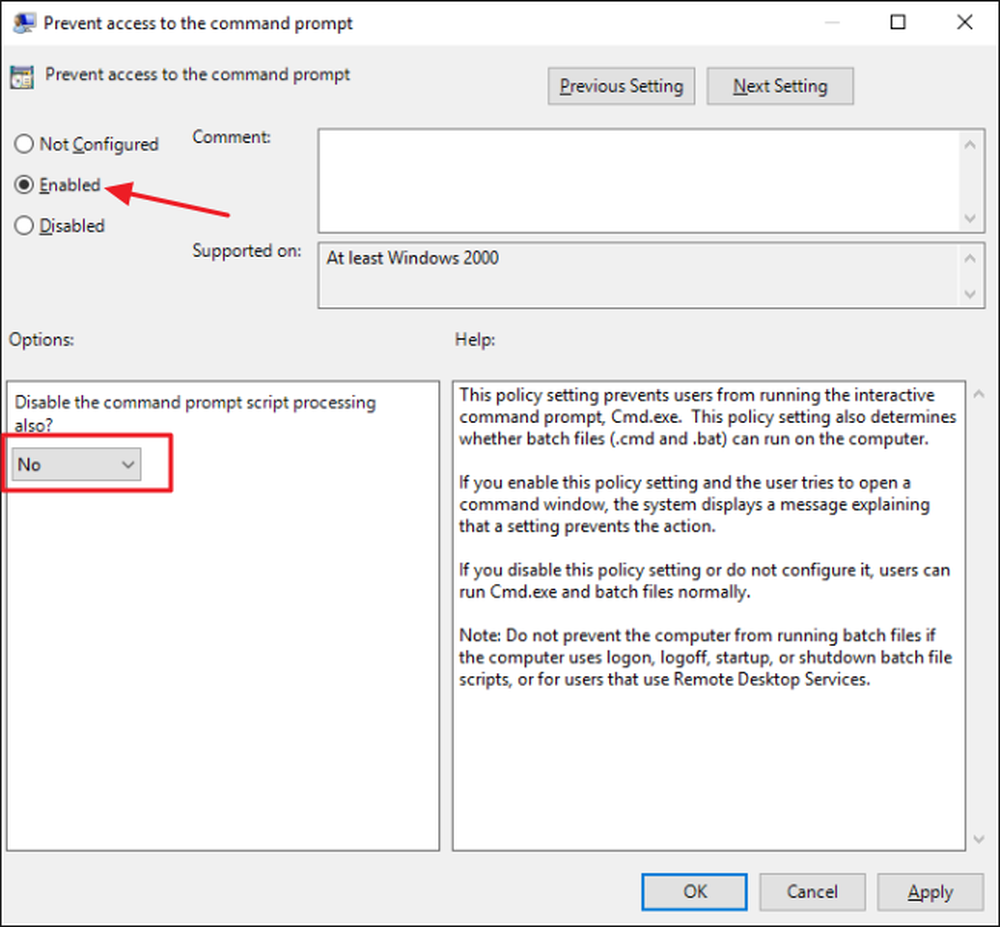
Nato boste onemogočili dostop do programa Run. Nazaj v okno pravilnika skupine za te uporabnike poiščite Uporabniška konfiguracija> Skrbniške predloge> Meni »Start« in opravilna vrstica. Na desni strani poiščite element »Odstrani zagon iz začetnega menija« in ga dvokliknite.

Nastavite pravilnik na Omogočeno in kliknite V redu.
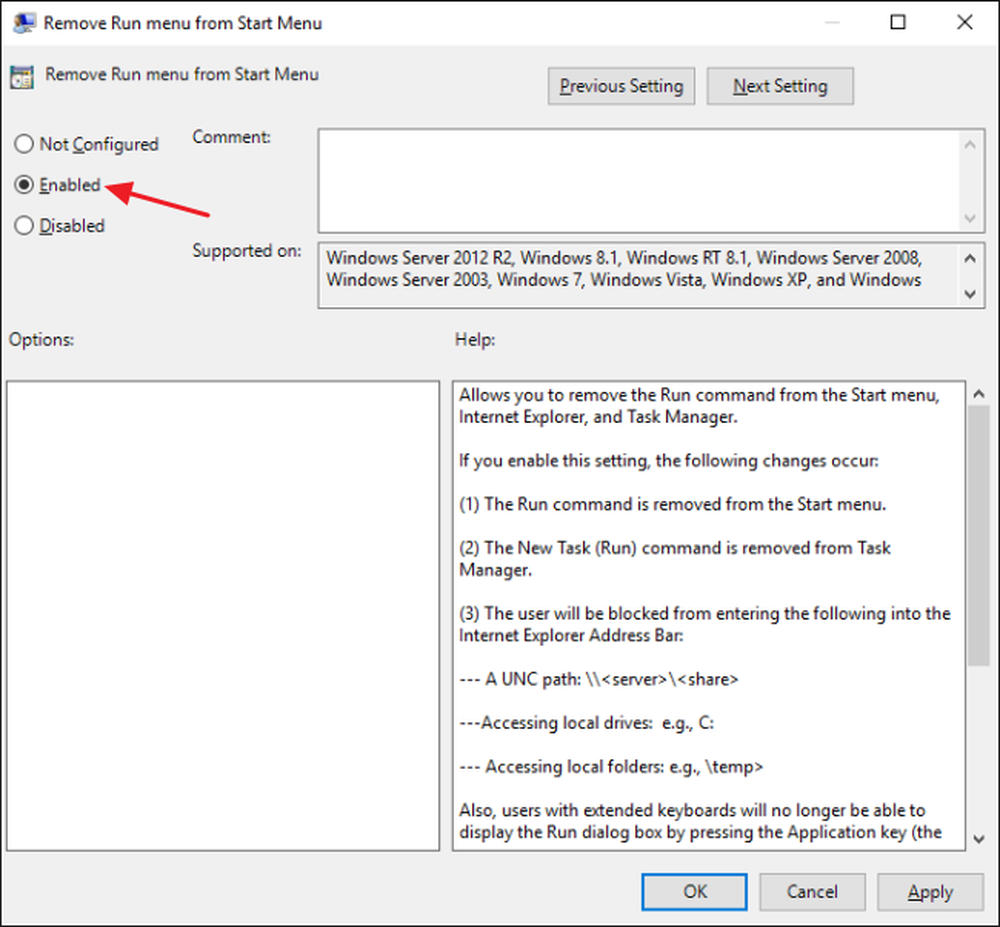
Zdaj lahko zaprete urejevalnik pravilnika skupine. Če želite preizkusiti nove nastavitve, se odjavite in ponovno prijavite kot uporabnik (ali član uporabniške skupine), za katerega ste naredili spremembe. Če želite znova omogočiti ukazni poziv ali program za zagon, z urejevalnikom nastavite elemente nazaj Ne konfigurirano (ali onemogočeno).
In to je to. Potrebno je malo dela, vendar ni preveč težko zapreti nekaj teh zmogljivejših orodij od uporabnikov.




